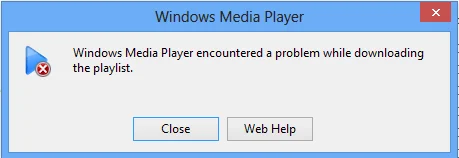Tôi đã chạy Windows 8 được vài tuần và gần đây tôi đã gặp sự cố khi cố phát một số tệp video. Tôi quay rất nhiều video từ máy quay Panasonic HD của mình và tất cả các tệp đều là tệp .M2TS mà ứng dụng Video trong Windows 8 có thể phát, nhưng không phát được trên Windows Media Player.
Nó sẽ cho tôi một lỗi khi nói Windows Media Player đã gặp sự cố khi tải xuống danh sách phát, bất kể điều đó có nghĩa là gì. Tuy nhiên, vì một số lý do, theo mặc định, Windows 8 sẽ cố gắng mở tệp video trong Windows Media Player mỗi lần. Tôi phải tiếp tục nhấp chuột phải vào các tệp theo cách thủ công và chọn Mở với để sử dụng ứng dụng Video.

Trong bài viết này, tôi sẽ giới thiệu nhanh về cách bạn có thể thay đổi trình phát video và trình xem ảnh mặc định trong Windows 8. Theo mặc định, ứng dụng Ảnh trong Windows 8 sẽ mở hầu hết các tệp ảnh, nhưng nếu bạn muốn sử dụng một chương trình khác, bạn sẽ phải thay đổi nó theo cách thủ công.
Thay đổi trình phát video mặc định trong Windows 8
Cách dễ nhất để thay đổi chương trình mặc định cho tệp video là nhấp chuột phải vào tệp video, nhấp vào Mở với và sau đó nhấp vào Chọn chương trình mặc định.

Sau đó, bạn có thể chọn ứng dụng từ danh sách hoặc nhấp vào More các tùy chọn nếu chương trình bạn muốn sử dụng không được liệt kê. Đây là phương pháp đơn giản nhất để thay đổi chương trình mặc định cho một loại tệp cụ thể, nhưng nếu bạn muốn thay đổi trình phát mặc định cho tất cả các loại tệp video, thì việc này sẽ rất tốn thời gian.
Thay vào đó, bạn có thể vào Control Panel và nhấp vào Chương trình mặc định.

Sau đó bấm vào Thiết lập các chương trình mặc định của bạn.

Cuộn xuống danh sách cho đến khi bạn đến Video và nó sẽ cho bạn biết có bao nhiêu giá trị mặc định được đặt cho ứng dụng hoặc chương trình đó.

Tiếp tục và nhấp vào Chọn giá trị mặc định cho chương trình này và bạn sẽ có thể xem chính xác loại tệp nào được liên kết với chương trình nào trong Windows 8.

Như bạn có thể thấy, các tệp .m2ts không được chọn được đặt làm mặc định hiện tại. Nếu bạn muốn chương trình hiện tại mở tệp, chỉ cần chọn hộp và sau đó nhấp vào nút Lưu. Sau đó, điều này sẽ liên kết chương trình hiện tại với loại tệp đó. Vì vậy, nếu bạn muốn thay đổi từ việc sử dụng Windows Media Player, bạn sẽ chọn hộp và sau đó nhấp vào Lưu.
Đối với Ảnh hoặc bất kỳ ứng dụng nào khác, đó là quy trình tương tự. Nhấp vào Ảnh để xem những tệp nào được đặt để mở bằng chương trình theo mặc định và chọn hoặc bỏ chọn tùy thuộc vào chương trình bạn muốn sử dụng.

Nếu bạn muốn một ứng dụng khác mở ảnh, hãy chuyển đến cài đặt mặc định cho ứng dụng đó, sau đó chọn hộp cho các loại tệp bạn muốn mở tự động bằng ứng dụng khác. Ví dụ: nếu tôi muốn Windows Photo Viewer mở ảnh, thì tôi sẽ chuyển sang cài đặt mặc định và chọn tất cả các hộp cho các loại tệp mà nó hỗ trợ.

Đó là về nó! Bạn có thể dễ dàng kiểm soát tệp được mở bằng chương trình nào bằng tính năng Chương trình mặc định trong Windows 8. Hãy tận hưởng!